تغییر قالب وردپرس به صورت معمول تنها چند دقیقه زمان را از شما خواهد گرفت (اما اگر مسیر را بدانید و طبیعتاً زمان زیادی برای انتخاب قالب نگذارید). منتها اگر سایت شما فعال باشد و رتبهای هم در نتایج گوگل داشته باشید ریسک کردن کمی میتواند گران تمام شود به همین دلیل باید تمامی جوانب را از پیش سنجید و سپس برای آموزش تغییر قالب وردپرس قدم برداشت. چرا که قالب وردپرس در تمامی بخشهای سایت ریشه میدهد و پتانسیل نابود شدن یک سایت در هنگام تغییر قالب وردپرس بسیار بالاست.
آموزش تغییر قالب وردپرس پیچیدگیهای خاص خود را دارد که اگر در این تغییر بزرگ مشکلی به وجود بیاید طبیعتاً زمان زیادی را برای این اشتباه باید خرج کنید. هر چند با دنبال کردن چند عمل ساده میتوانید این کار را بدون ریسک انجام دهید و از نتیجه کار لذت ببرید.
مراحل تغییر قالب وردپرس بدون افت رتبه سئو
برای تغییر قالب وردپرس بدون افت رتبه سئو مراحل زیر را یک به یک دنبال کنید.
- راه اندازی محیط آزمایشی سایت وردپرسی
- نصب قالب وردپرس جدید و مشاهده پیش نمایش آن
- فعال کردن قالب جدید
- بررسی خطاهای موجود و رفع تمامی آنها
- انتقال سایت جدید از محیط آزمایشی به محیط اصلی
در ادامه این مطلب تمامی مراحل بالا را آموزش میدهیم و نکاتی که برای آموزش تغییر قالب وردپرس بدون افت رتبه در خدمات سئو سایت نیاز است را با هم بررسی میکنیم.
خطرات تغییر قالب وردپرس
قبل از شروع این بخش بهتر است با بهترین قالبهای وردپرس آشنا شوید. چرا که مهم است قالبی که انتخاب کردهاید برای سایت شرکتی مناسب است یا طراحی سایت فروشگاهی.

حتی قبل از نصب هر کدام از قالبهایی که میخواهید برروی سایتتان پیاده کنید، میتوانید متوجه تغییرات ظاهری که توسط نصب قالب وردپرس در سایتتان ایجاد خواهد شد شوید. جدا از تغییرات ظاهری که ممکن است کم یا زیاد باشد سایتتان بعد از تغییر قالب وردپرس تغییر چندانی از لحاظ امکانات و عملکرد فنی نخواهد داشت، هر چند که در بیشتر مواقع سایت مقداری به هم ریختگی را تجربه خواهد کرد که خود این عامل ممکن است شما را کمی سر در گم کند.
در بهترین سناریو ممکن است تنها تعدادی از المانهای ساییتان دچار بهم ریختگی شود که درست کردن آنها زیاد کار سختی نخواهد بود. اما اگر قالب قبلی سایتتان را بسیار تغییر داده باشید و آن را شخصی سازی کرده باشید ممکن است این تغییر قالب وردپرس زمان زیادی را از شما بگیرد. بعد از تغییر قالب وردپرس ممکن است با مشکلات زیر روبرو شوید:
- تاثیر در عملکرد هستهای سایت
- غیر فعال شدن کدهای کوتاه (به انگلیسی: Shortcodes)
- پاک شدن تمامی امکانات اختصاصی قالب قبلی
- تداخل در اسکیما مارک آپها (به انگلیسی: Schema Markups)
به طور کلی هرچه قالب وردپرسی که از آن استفاده میکنید پیشرفتهتر و شخصی سازی شدهتر باشد، راه دشوارتری برای آموزش تغییر قالب وردپرس خواهید داشت، اگر از صفحه سازهایی مانند المنتور (به انگلیسی: Elementor) استفاده میکند باید خودتان را برای یک چالش بزرگ آماده کنید.
به همین دلیل است که همیشه توصیه میکنم از قالبهای پیچیده استفاده نکنید و ابتدا نیازهایتان را بدانید و سپس بسته به همه نیازهایتان یک قالب مناسب را انتخاب کنید.
آموزش صحیح تغییر قالب سایت وردپرس در ۵ مرحله
از آنجا که با توجه به همه خطرات و ریسکهایی که متوجه سایتتان بعد از آموزش تغییر قالب وردپرس وجود دارد، قبل از شروع حتماً یک نسخه پشتیبان از سایتتان تهیه کنید. چرا که اگر به مشکلی بر خوردید که نتوانستید آن را رفع کنید دست کم تمامی پلها را پشت سرتان خراب نکرده باشید و بتوانید به شرایط اولیه برگردید.
راه اندازی محیط آزمایشی سایت وردپرسی
محیط آزمایشی سایت وردپرسی دقیقاً برای شما کار یک آزمایشگاه را انجام میدهد. بعد از اینکه سایت اصلی را در محیط آزمایشی وردپرس کپی کردید ابتدا قالبی که میخواهید را در این محیط نصب میکنید و سپس تمامی مشکلاتی که قرار است برایتان پیش بیاید را به دقت ارزیابی میکنید و بدون ترس و هیچ گونه ریسکی کارهای آموزش تغییر قالب وردپرس را انجام میدهید تا مشکلات ناخواسته سورپرایزتان نکنند.
اغلب سرویسهای هاستینگ (به انگلیسی: Hosting) این محیط آزمایشی را در اختیار کاربرانشان قرار میدهند. اما این امکان را در هاستینگهایی که در ایران کار میکنند ممکن است به ندرت پیدا کنید. بنابراین باید با راه اندازی یک محیط آزمایشی درون محیط اصلی سایتتان این کار را انجام دهید.
توسط افزونه WP Staging میتوانید این محیط آزمایشی را درون داشبورد وردپرستان ایجاد کنید.
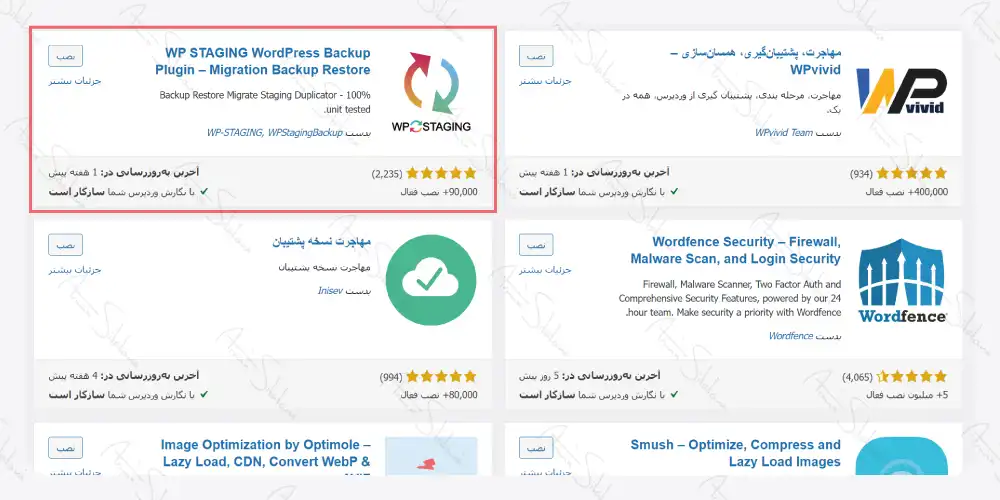
از آنجا که آموزش تغییر قالب وردپرس بسیار کار حساسی است به هیچ عنوان توصیه نمیشود که بدون نصب محیط آزمایشی قالب را روی سایت اصلی نصب کنید. در محیط آزمایشی میتوانید برای تغییر قالب وردپرس اقدام کنید و ببینید سایتتان بعد از این تغییر با چه مشکلاتی مواجه خواهد شد و با حوصله برای رفع آنها اقدام کنید، بعد از رفع تمامی مشکلات میتوانید برای انتقال سایت جدیدتان آماده شوید.
اگر نمیخواهید یک محیط آزمایشی درون سایتتان ایجاد کنید میتوانید از لوکال هاست (به انگلیسی: Local Host) استفاده کنید. هرچند این مورد را توصیه نمیکنم چرا که انتقال سایت بین هاستینگ و لوکال هاست بسیار دشوار و زمانبر است و در اغلب مواقع لینکهایی که ساختهاید به درستی سِت نمیشوند، بنابراین محیط آزمایش ممکن است به درستی نیازتان را رفع نکند.
نصب قالب وردپرس
در این مرحله محیط آزمایشی سایت وردپرس باید کاملاً آماده باشد. حال زمان آن رسیده است تا برای آموزش تغییر قالب وردپرس آماده شوید و قالبی که قصد استفاده از آن را دارید انتخاب کنید.
قبل از اینکه تغییر قالب وردپرس را به طور کامل انجام دهید و بر روی دکمه “فعال نمایید” کلیک کنید، میتوانید یک پیش نمایش زنده از قالب جدیدتان داشته باشید و حتی آن را شخصی سازی کنید تا ببینید سایتتان با این آموزش تغییر قالب وردپرس چگونه خواهد شد.
برای این کار کافی است بر روی دکمهای که دقیقاً کنار “فعال نمایید” است با عنوان “پیش نمایش زنده” کلیک کنید.
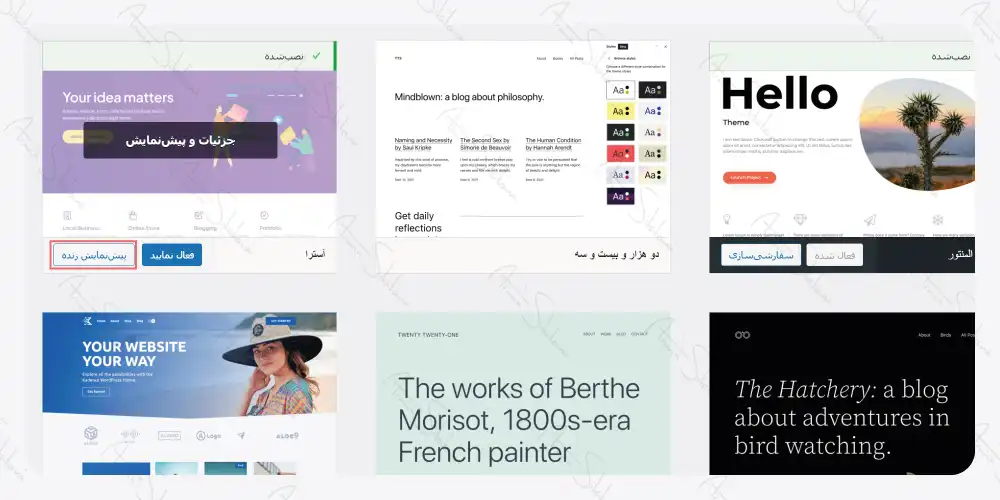
حال میتوانید ببینید ظاهر سایتتان با این قالب جدید چگونه خواهد بود، آیا مشکلی وجود دارد یا بدون هیچ مشکلی در حال اجرای سایتتان است. حتی اگر در پیش نمایش زنده سایت به درستی اجرا نشد جای هیچ نگرانی نیست چرا که بعد از فعال کردن قالب جدید میتوانید یک به یک این مشکلات را رفع کنید.
فعال کردن قالب جدید
حال که میدانید با تغییر قالب وردپرس سایتتان چگونه میشود، بهتر است برای این تغییر آماده شوید. با کلیک بر روی دکمه “فعال نمایید” تغییر قالب را شروع میکنیم.
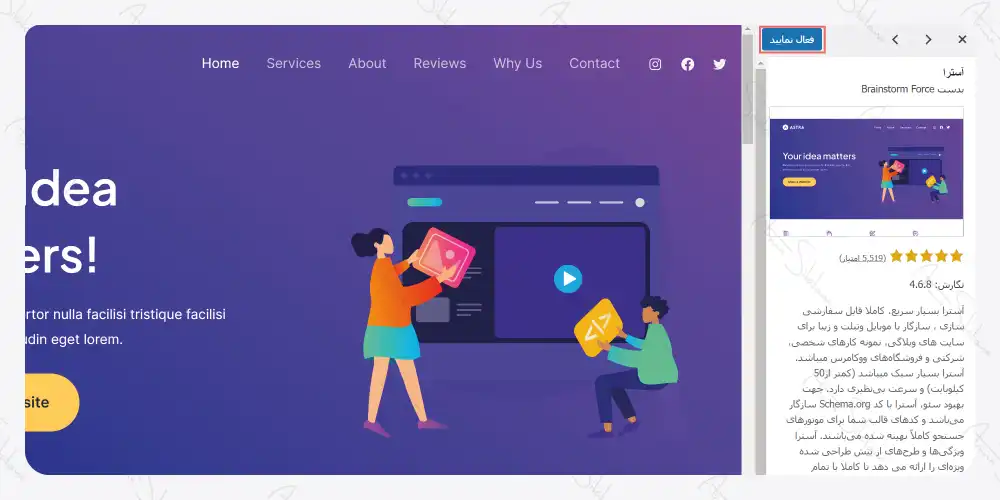
فعال شدن یک قالب جدید در وردپرس ممکن است کمی زمان ببرد، بعد از فعال شدن قالب سایتتان را بررسی کنید و مشکلاتی که بعد از آموزش تغییر قالب وردپرس با آن مواجه شدهاید را پیدا و برای رفعشان اقدام کنید.
بررسی خطاهای موجود و رفع تمامی آنها
این که با چه مشکلاتی مواجه شدهاید به قالب قدیم و جدیدتان بستگی دارد. اما در این مرحله باید بسیار با حوصله عمل کنید و جز به جز سایتتان را بررسی کنید. تا وقتی در محیط آزمایشی وردپرس هستید بهترین زمان برای انجام این کار خواهد بود. طبق تجربه شخصی این مرحله بیشترین زمان را از شما خواهد گرفت، هر چند که ممکن است سایتتان مشکل جدی نداشته باشد و خیلی سریع بتوانید همه آنها را رفع کنید.
برای اینکه سریعتر بتوانید این مرحله را سپری کنید این موارد را با دقت بیشتری بررسی کنید:
- قابلیتهای اختصاصی قالب قدیم و کدهای کوتاه
- هدر (به انگلیسی: Header)، فوتر (به انگلیسی: Footer) و ساید بار (به انگلسی: Side Bar)
- المانهایی که در صفحات مختلف شخصی سازی کردهاید
- فَویکان (به انگلیسی: Favicon)
محتوای سایتتان به طور معمول دچار اختلال نخواهد شد مگر اینکه یک صفحهای به طور کل نتواند با قالب جدید سازگار شود. بنابراین تمامی صفحاتتان را بررسی کنید تا جایی که مطمئن شوید مشکلی وجود ندارد.
بعد از بررسی تمامی صفحات سایت نوبت به بررسی عملکرد سایت میرسد. هر قالبی ممکن است عملکرد اختصاصی خود را به هسته وردپرس اضافه کرده باشد. اگر عملکردهای قالب قبلی برایتان اهمیت دارد میتوانید توسط افزونهها آنها را اضافه کنید، بنابراین نگران نباشید.
اگر اسکیما مارک آپهایی به صفحاتتان اضافه کردید (چه به صورت دستی و چه از طریق افزونه) تمامی آنها را باید بررسی کنید، در بعضی از مواقع پوستهها خود قابلیت اضافه کردن اسکیما به صورت اتوماتیک را دارند، اگر از قبل اسکیما را به صورت دستی وارد کرده باشید و قالب جدیدتان هم قابلیت افزودن اسکیما داشته باشد در سرچ کنسول گوگل با خطا روبرو میشوید و باید برای رفع ارور Duplicate field FAQPage اقدام کنید.
انتقال سایت جدید از محیط آزمایشی به محیط اصلی
وقتی تمام مراحل بالا را انجام دادید و مطمئن شدید که با آموزش تغییر قالب وردپرس، سایتتان بدون مشکل در حال ارائه سرویس است. وقت آن رسیده تا با انتقال از محیط آزمایشی به محیط اصلی کار را تمام کنید. اگر سرویس محیط آزمایشی را از هاستتان گرفته باشید کار به راحتی چند کلیک است، اما اگر از افزونه برای ساخت این محیط استفاده کرده باشید یا اینکه از لوکال هاست کمک گرفته باشید کار کمی پیچیدهتر خواهد شد. اما جای نگرانی ندارد. چرا که با انتقال فایل بک آپ به سادگی میتوانید سایتتان را منتقل کنید.
تنها نکتهای که باید به آن توجه کنید این است که حتماً دوباره تمامی موارد را بررسی کنید تا در این انتقال مشکلی وجود نداشته باشد.
جمع بندی
طراحی سایت قالب یک سایت وردپرسی یکی از مهمترین بخشهای سایت در نظر گرفته میشود. بسیار مهم است که طراحی آن بروز باشد و امکاناتی نظیر کدهای کوتاه، برِد کِرامپها (به انگلیسی: Breadcrumps) و … را داشته باشد.
نیاز است که هر از گاهی طراحی سایتتان را بروزرسانی کنید و هر زمان هم نیاز به مشاوره طراحی سایت داشتید میتوانید با من تماس بگیرید و اگر نیاز باشد برای آموزش تغییر قالب وردپرس سایت اقداماتی انجام دهید. اگر دقت کافی نداشته باشید ممکن است یک فاجعه رخ دهد و سایتتان را از دست بدهید. اما با خواندن این مطلب و توجه به نکاتی که به آنها اشاره شد میتوانید این کار را بدون استرس پیش ببرید.
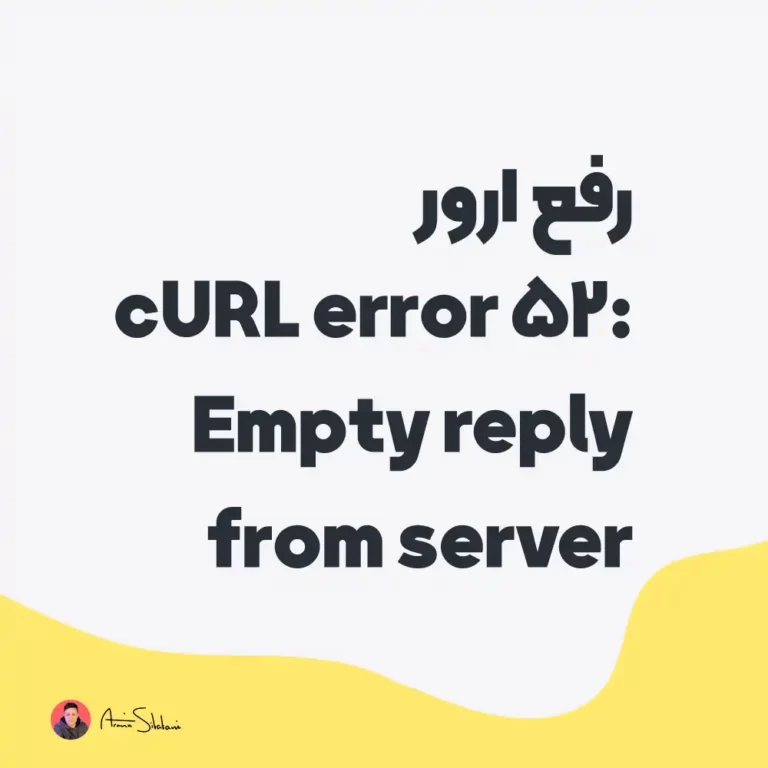
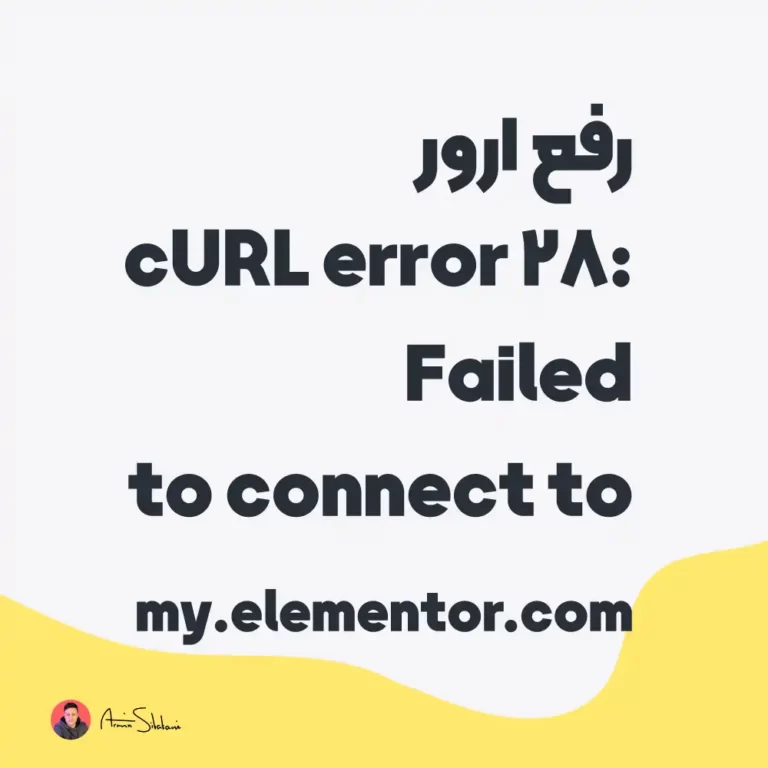
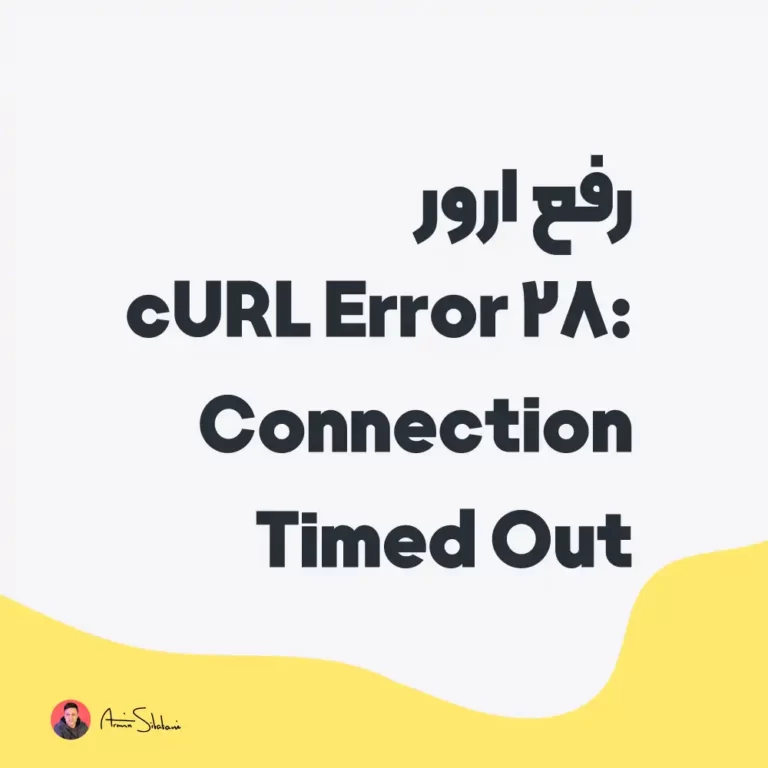



۶ پاسخ
بسیار مطلب خوبی بود ممنون
درود،
ممنون از نظرتون و وقتی که برای مطالعه این مطلب گذاشتید.
من برای شرکتم از یک قالب استفاده میکنم ک قصد دارم آن را بروزرسانی کنم, شما به عنوان فعال در حوزه طرحی سایت کدام قالب را به من پیشنهاد میدهید؟
درود،
قالبهای زیادی برای رفع نیازهای شما وجود دارد، بهتر است بر اساس نیازهایتان یکی از قالبهای مطرح را انتخاب کنید.
سلان و عض ادب مطلب بسیار عالی بود سوالی داشتم از خدمت جنابعالی بنده قبلا از قالب زفایر استفاده میکردم حدود چهار ماهی میشد بعد از اون قالب هلو المنتور رو نصب کردم اما همه صفحه های نوشته های من خطای ۴۰۴ میده چیکار باید بکنم
درود،
این مورد باید بررسی شود لطفاً با من تماس بگیرید.